
Samarbeid på Google Slides presentasjoner kan bli kaotisk hvis flere mennesker hele tiden gjør endringer. Hvis noen gjør en feil, gjør muligheten til å sjekke versjonshistorikken i Google-lysbildene det enkelt å fikse. Slik kan du gjøre det.
Slik sjekker du versjonshistorikk i Google-lysbildene
Å komme i gang, åpne Google glir i nettleseren din og gå over til noen av presentasjonene dine. Pass på å gjøre noen få endringer hvis du har åpnet et nytt dokument. Hvis du ikke har noen endringer, vil du ikke se noe i presentasjonens versjonshistorikk.
Med det som er gjort, er det på tide å sjekke versjonen i Google-lysbilder. Det er to enkle måter å sjekke dette på. Det enkleste er å klikke på "Siste redigering var" lenke til høyre for "Hjelp" -knappen i menylinjen.
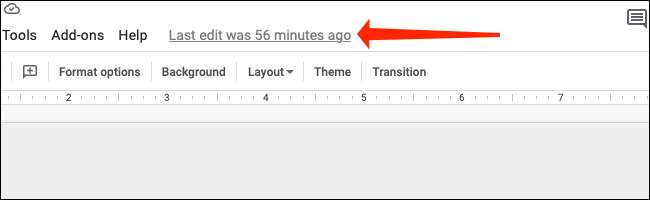
Du kan også sjekke versjonshistorikken gjennom et alternativ i menylinjen, som ligger like under filnavnet øverst på skjermen. Gå over til fil og GT; Versjonshistorikk gjennom menylinjen.
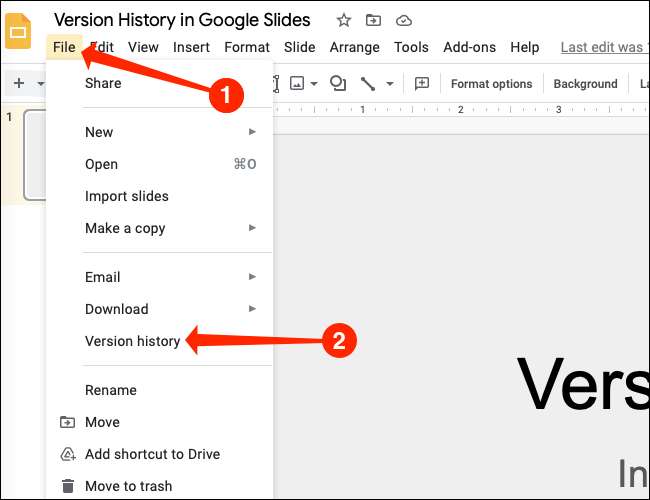
Du vil se to alternativer i Versjonshistorikk-menyen. For å sjekke gamle versjoner av Google Slides-presentasjonen, velg "Se Versjonshistorikk". Alternativet "Navn gjeldende versjon" er noe som vi diskuterer i følgende avsnitt.
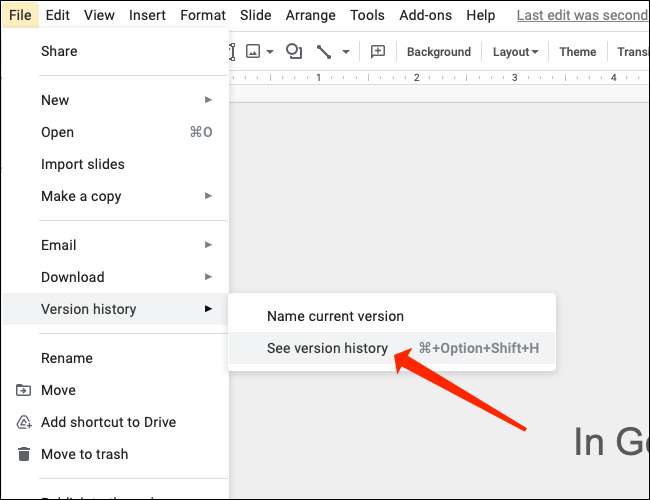
Begge disse metodene har samme sluttresultat-åpning av ruten "Versjonshistorikk" på høyre side av skjermen i Google-lysbildene. Her ser du tidsstempler for hver versjon av presentasjonen din. Klikk på hvilken som helst tidsstempel for å sjekke en eldre versjon av presentasjonen.
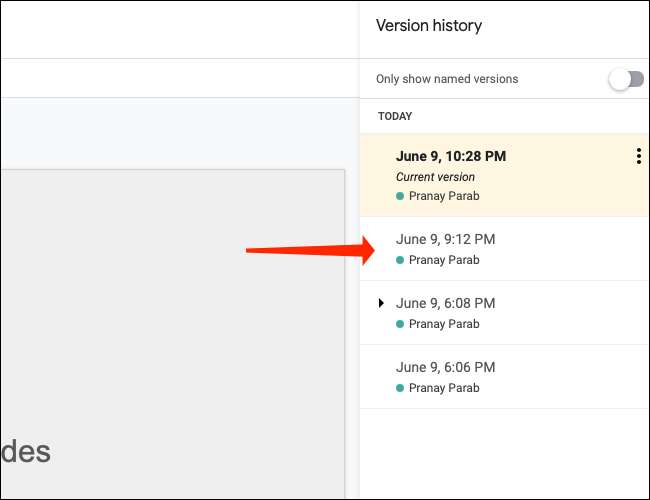
Google-lysbildene har en tendens til å gruppere bestemte versjoner av presentasjonene dine sammen. Hvis du gjør mange endringer i løpet av kort tid, finner du dem i en gruppe i Versjonshistorikkruten på høyre side av skjermen. Hvis du vil avsløre disse skjulte versjonene, må du klikke på pilikonet til venstre for tidsstempelet.
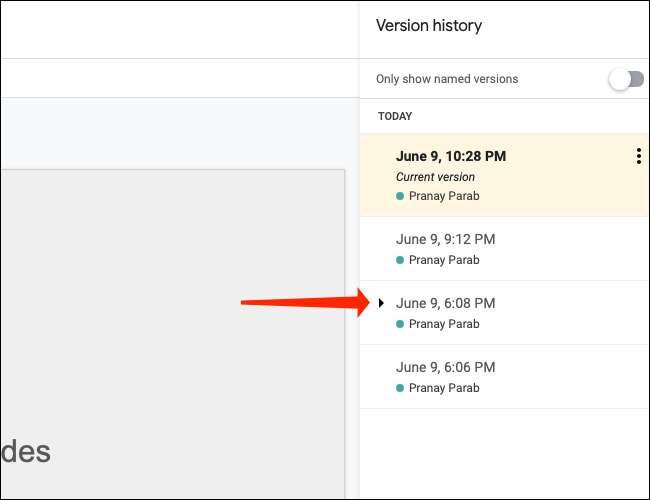
Etter å ha gjort dette, ser du mange flere tidsstempler i Version History-panelet. Dette vil tillate deg å enkelt finne og velge den versjonen du trenger. Bare klikk på riktig tidsstempel, og du er ferdig.
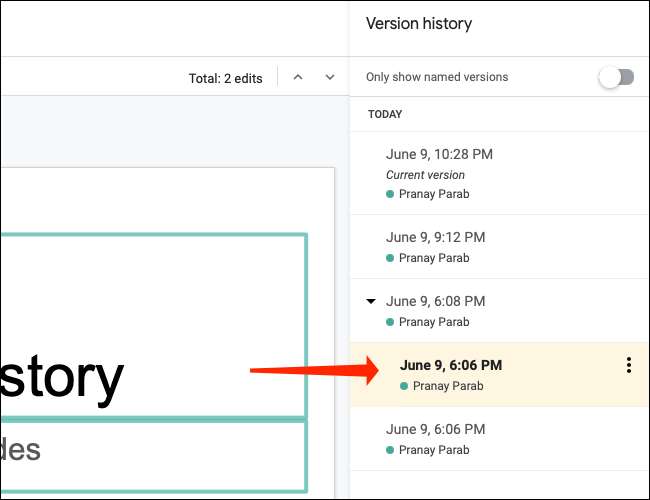
Hvordan omdøpe versjoner av Google Glides presentasjoner
Snakker om å finne for mange versjoner i Google glir , det kan bli vanskelig å finne versjonen av presentasjonen du vil, spesielt hvis du jobber med et stort dokument med flere samarbeidspartnere. Derfor bør du også vurdere å navngi viktige versjoner av Google-lysbildes presentasjoner.
I SLEKT: Begynnerens veiledning til Google-lysbildene
Når du gjør en viktig endring i presentasjonene dine, kan du åpne opp [1. 3] Versjonshistorikk ruten i Google-lysbildene. Nå, klikk på three-dot-ikonet til høyre for tidsstempelet.
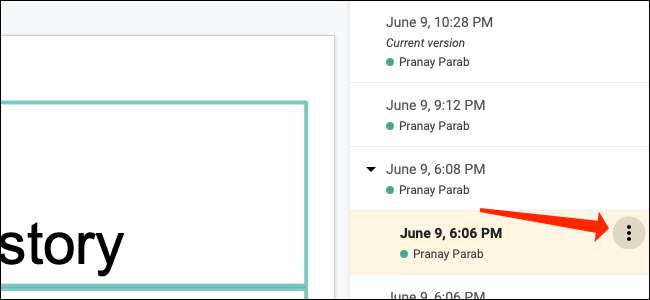
Du vil nå se en meny ved siden av Timestamp i Versjonshistorikkruten. For å gi nytt navn til det, klikk på "Navn denne versjonen."
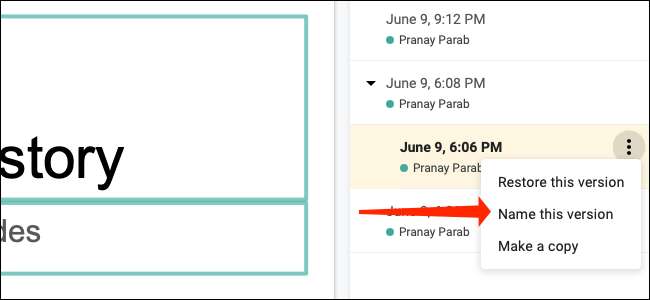
Skriv inn noe navn du liker. Når du har gjort det, kan du enten slå Enter-tasten eller klikke hvor som helst på skjermen.
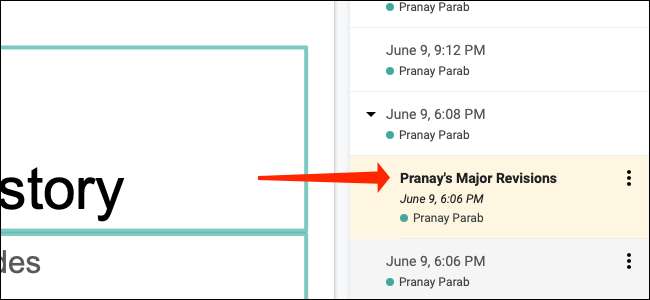
Når du er ferdig med å navngi viktige versjoner av presentasjonen din, bør du sjekke ut en Google Slides-funksjon som lar deg finne navngitte versjoner raskt. Åpne Versjonshistorikkruten og vri bryteren ved siden av "Bare vis navngitte versjoner."
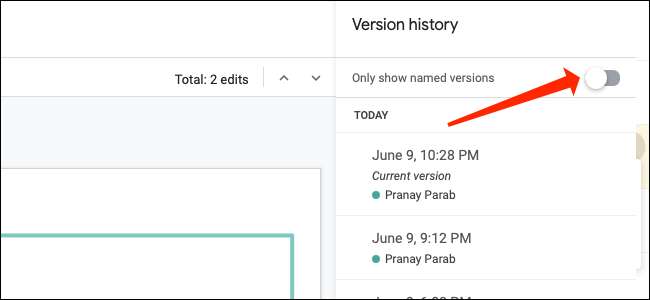
Dette vil bare markere versjonene som ble omdøpt, sammen med den nåværende versjonen av dokumentet.
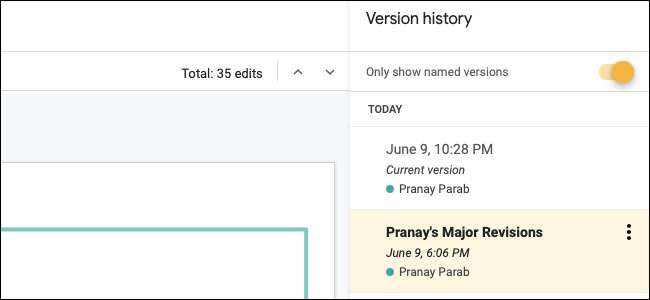
Slik gjenoppretter du gamle versjoner av Google Glides presentasjoner
Det endelige trinnet innebærer å gjenopprette gamle versjoner av Google-lysbildene dine. Å gjøre det, først åpne [1. 3]Versjonshistorikk rute og velg den versjonen du trenger. Den raskeste måten å få jobben på er å klikke på den gule "Gjenopprett denne versjonen" -knappen øverst på siden i Google-lysbildene, like ved filnavnet.
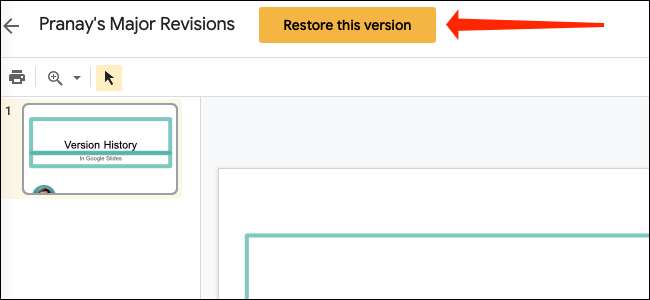
Alternativt kan du gå til Version History-panelet og klikke på tre-punkt-ikonet ved siden av navnet på den riktige versjonen. Deretter bør du velge "Gjenopprett denne versjonen."
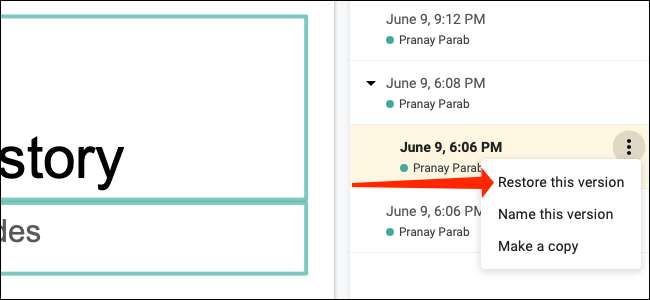
Dette vil bringe tilbake en eldre versjon av Google-lysbildene dine. Den samme funksjonen er også tilgjengelig i google Dokumenter .
I SLEKT: Slik ser du nylige endringer i Google Dokumenter, ark eller lysbildefil







